Maison >Problème commun >Comment supprimer le WIFI invalide dans Win11
Comment supprimer le WIFI invalide dans Win11
- PHPzavant
- 2023-07-01 22:54:391468parcourir
Comment supprimer le WIFI invalide dans Win11 ? Après avoir utilisé notre ordinateur pendant une longue période, il est inévitable qu'il se connecte à différents points d'accès. Cependant, récemment, certains utilisateurs ont constaté que l'ordinateur se connecte toujours à des points d'accès non valides lors de la connexion au réseau, ce qui les oblige à fonctionner manuellement. la connexion. À ce sujet, l’éditeur ci-dessous je vais vous apprendre comment supprimer les hotspots WiFi dans le système Win11, jetons un coup d’œil.

Étapes pour supprimer le point d'accès WiFi dans le système Win11
Utilisez le panneau de raccourcis pour oublier le WiFi
C'est le moyen le plus simple. Grâce à la barre des tâches, nous pouvons facilement visualiser l'état de la connexion WiFi actuelle dans le système d'exploitation Win11. Si vous souhaitez éviter de vous connecter à nouveau à un point d'accès WiFi de mauvaise qualité, envisagez les méthodes suivantes.
Tout d'abord, cliquez sur l'icône WiFi dans la barre des tâches pour faire apparaître le panneau, cliquez sur la flèche du hotspot WiFi pour entrer dans le menu de gestion.
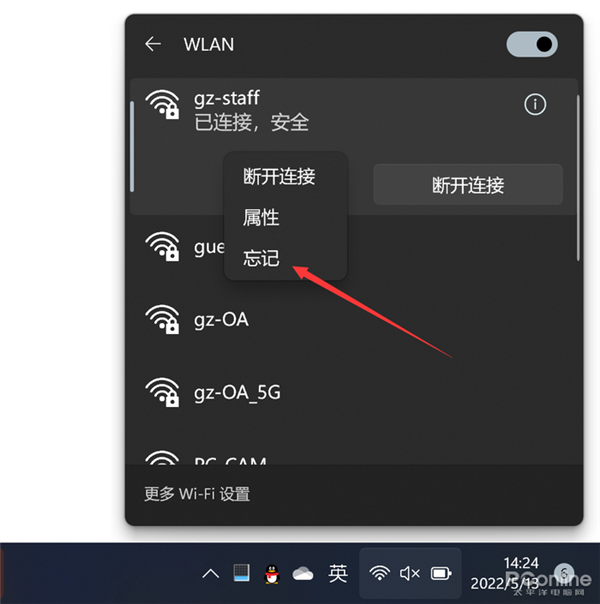
Vous pouvez trouver les informations de connexion des hotspots WiFi analysés dans ce menu. Faites un clic droit sur un point d'accès WiFi et sélectionnez l'option "Oublier" pour annuler la connexion automatique au point d'accès.
Oublier le WiFi dans le panneau des paramètres
Vous ne pouvez pas utiliser la méthode ci-dessus si le point d'accès WiFi que vous souhaitez oublier n'est pas à proximité. À ce stade, vous devez accéder au panneau des paramètres pour la configuration.
Allez dans le panneau des paramètres de Win11, sélectionnez Réseau et Internet, puis cliquez pour accéder à la page WALN.
Ensuite, nous pouvons voir l'option de gestion des réseaux connus sur la page, cliquez dessus.
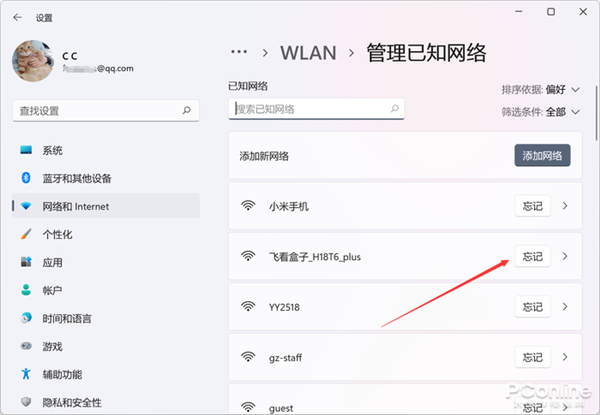
Vous pouvez consulter les hotspots WiFi mémorisés par le système précédent sur cette page. Trouvez simplement le point d'accès WiFi que vous souhaitez oublier dans la liste ou recherchez et cliquez sur le bouton Oublier.
Utilisez CMD pour oublier le WiFi par lots
Les deux méthodes ci-dessus ne peuvent oublier qu'un certain point d'accès WiFi individuellement. Si vous souhaitez supprimer par lots des points d'accès WiFi dans la mémoire système, vous devez les utiliser un par un, ce qui est très gênant. . Si vous décidez de réinitialiser l'environnement WiFi, vous pouvez utiliser CMD pour effectuer un traitement par lots.
Après avoir exécuté CMD avec les droits d'administrateur système, entrez la commande suivante :
netsh wlan delete profile name=* i=*
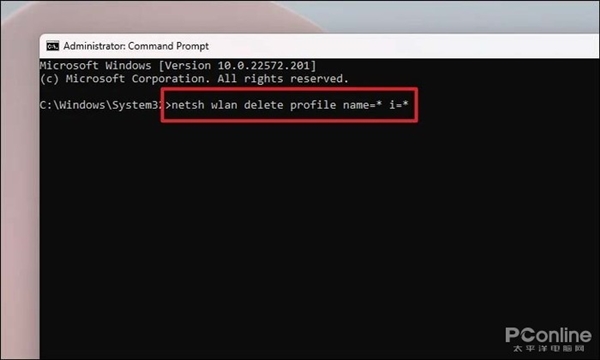
Ensuite, exécutez-le et tous les points d'accès WiFi mémorisés dans le système seront oubliés .
Résumé
En général, le système mémorise automatiquement les hotspots WiFi qui ont été connectés, ce qui est une fonction très pratique, mais cela ne répond pas aux besoins réels des utilisateurs en toutes occasions.
Dans des systèmes comme Android, il existe un design plus éclectique. Le système peut être configuré pour ne pas se connecter automatiquement à un hotspot WiFi sans oublier le hotspot WiFi. J'espère que Win11 pourra également suivre cette fonctionnalité.
Ce qui précède est le contenu détaillé de. pour plus d'informations, suivez d'autres articles connexes sur le site Web de PHP en chinois!

